【IFTTT】Twitter에서 Bluesky로 자동 게시하기
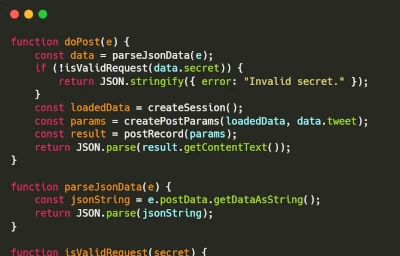
Table of Contents
이전 글에서 소개한 Misskey에 이어, Bluesky 계정을 얻었기 때문에 사용을 시작했습니다. Misskey보다 일본인 사용자가 적지만, 일본인들 사이에서 느슨하게 연결되어 있으며, 개발자들도 꽤 많아서 반응을 얻을 수 있어서 의외로 재미있는 곳입니다. 초기의 일본어 지원 이전부터 지진 전의 Twitter 같은 분위기가 있어서 꽤 마음에 듭니다. 그럼에도 불구하고 Twitter에서만 교류할 수 있는 사람들도 있어서 간단히 이전할 수는 없었기 때문에, Twitter, Misskey, Bluesky를 병행하여 사용하면서 TL도 즐길 수 있도록 Twitter에서 Bluesky로 게시하는 처리를 IFTTT와 Google Apps Script를 사용하여 작성했습니다. 복사-붙여넣기 등으로 대응할 수 있지만, 이전과 마찬가지로 JavaScript 프로그래밍이 이 글에 포함됩니다.
준비
- IFTTT Pro(유료 플랜입니다)
- Google 계정
- X(Twitter)의 계정
절차
대략적인 절차로 Google Apps Script에서 Bluesky 계정에 자동 게시하기 위한 API를 공개합니다. 그 API에 대해 자신이 소유한 Twitter에서 트윗이 게시되면 IFTTT를 통해 API에 Webhook으로 트윗을 보내고, IFTTT에서 Bluesky의 API에 데이터를 보냅니다. Bluesky 측에서 데이터를 수신하면 자신이 소유한 Bluesky 계정에서 트윗 내용이 게시됩니다. 자세한 절차를 하나씩 다음에 설명하겠습니다.
App password를 얻기
Bluesky의 설정에서 App Passwords를 클릭하세요. [Add App Password]를 클릭하여 앱 패스워드에 이름을 붙입니다. 그 후, [Create App Password]를 클릭하면 앱 패스워드가 발급됩니다.
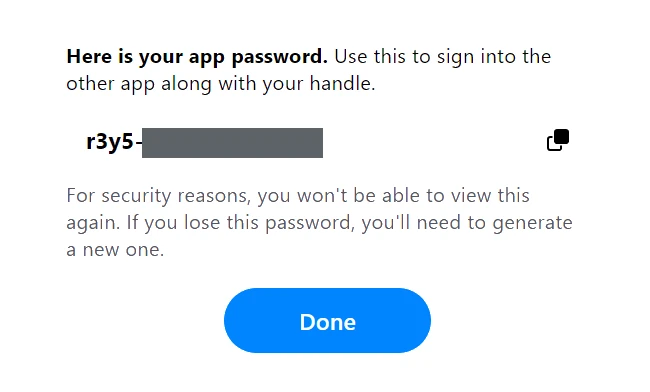
발급된 앱 패스워드를 메모장 등에 보관하세요.
Google Apps Script에서 API 처리 작성하기
- Google Apps Script 홈페이지에 액세스합니다
- [새 프로젝트]를 클릭합니다
- 「무제 프로젝트」에서 「twitterToBluesky」 등으로 이름을 변경합니다
- 「코드.gs」를 「main.gs」 등으로 이름을 변경합니다
- 왼쪽 메뉴의 파일에서 + 버튼을 눌러 스크립트를 누릅니다
- 새로운 스크립트가 생성되면 「local」이라고 입력하고 Enter를 누릅니다
- 아래의 내용에 따라 코드를 작성하세요
local.gs에 설정 변수를 작성합니다。
const HOST = "bsky.social";
const EMAIL = "로그인용 Email 주소";
const APP_PASS = "App password를 여기에 붙여넣기"
const SECRET = "HOGE"; // IFTTT 측에서 본인 확인을 위해 임의의 문자를 입력하세요main.gs에는 IFTTT에서 Twitter의 게시 등을 수신하여 Bluesky에 트윗 내용을 게시하는 코드를 작성합니다。
function doPost(e) {
const data = parseJsonData(e);
if (!isValidRequest(data.secret)) {
return JSON.stringify({ error: "Invalid secret." });
}
const loadedData = createSession();
const params = createPostParams(loadedData, data);
const result = postRecord(params);
console.info("Success!");
return JSON.parse(result.getContentText());
}
function parseJsonData(e) {
const jsonString = e.postData.getDataAsString();
return JSON.parse(jsonString);
}
function isValidRequest(secret) {
return SECRET === secret;
}
function removeURL(str) {
return str.replace(/(https?:\/\/[^\s]+)/g, '');
}
function truncateString(str) {
if (str.length > 75) {
return str.substring(0, 75) + '...';
}
return str;
}
function getEndpoint(path) {
const baseUrl = `https://${HOST}`
if (!path.startsWith("/")) {
path = `/${path}`;
}
return `${baseUrl}/xrpc${path}`
}
function createSession() {
const url = getEndpoint("/com.atproto.server.createSession");
const payload = {
identifier: EMAIL,
password: APP_PASS,
};
const options = {
method: "post",
headers: {
"Content-Type": "application/json; charset=UTF-8",
},
payload: JSON.stringify(payload),
};
const response = UrlFetchApp.fetch(url, options);
return JSON.parse(response.getContentText());
}
function createPostParams(loadedData, data) {
const originalTweet = data.tweet;
const rmUrlTweet = removeURL(originalTweet);
const userName = data.userName;
const uri = data.uri;
const embed = {
$type: "app.bsky.embed.external",
external: {
uri: uri,
title: `Tweet by @${userName}`,
description: truncateString(rmUrlTweet)
}
}
return {
method: "post",
headers: {
"Content-Type": "application/json; charset=UTF-8",
"Authorization":`Bearer ${loadedData.accessJwt}`
},
payload: JSON.stringify({
repo: loadedData.did,
collection: "app.bsky.feed.post",
record: {
text: rmUrlTweet,
createdAt: new Date().toISOString(),
langs: ["ja", "en"],
$type: "app.bsky.feed.post",
embed: embed
}
}),
};
}
function postRecord(params) {
const url = getEndpoint("/com.atproto.repo.createRecord");
return UrlFetchApp.fetch(url, params);
}API 공개하기
화면의 오른쪽 상단 「배포」를 클릭하여 「새 배포」를 클릭합니다。
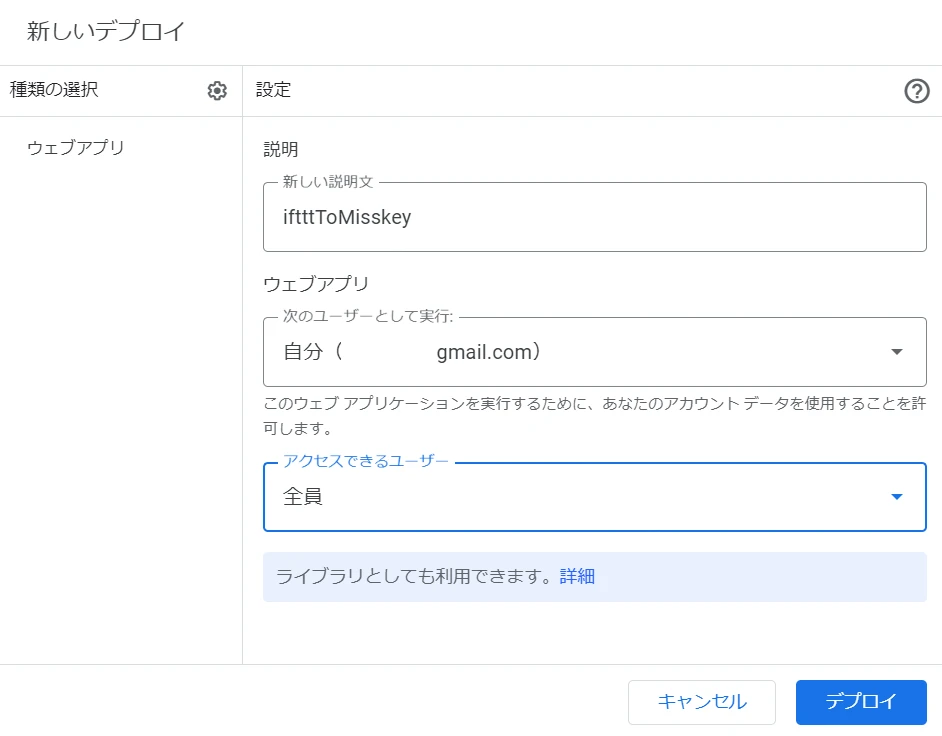
- 종류 선택에서 「웹 앱」을 선택합니다
- 새로운 설명문에 「iftttToMisskey」 등으로 설명을 작성합니다
- 다음 사용자로서 실행은 「자신」을 선택합니다
- 액세스할 수 있는 사용자는 「전원」으로 합니다
- [배포]를 클릭합니다
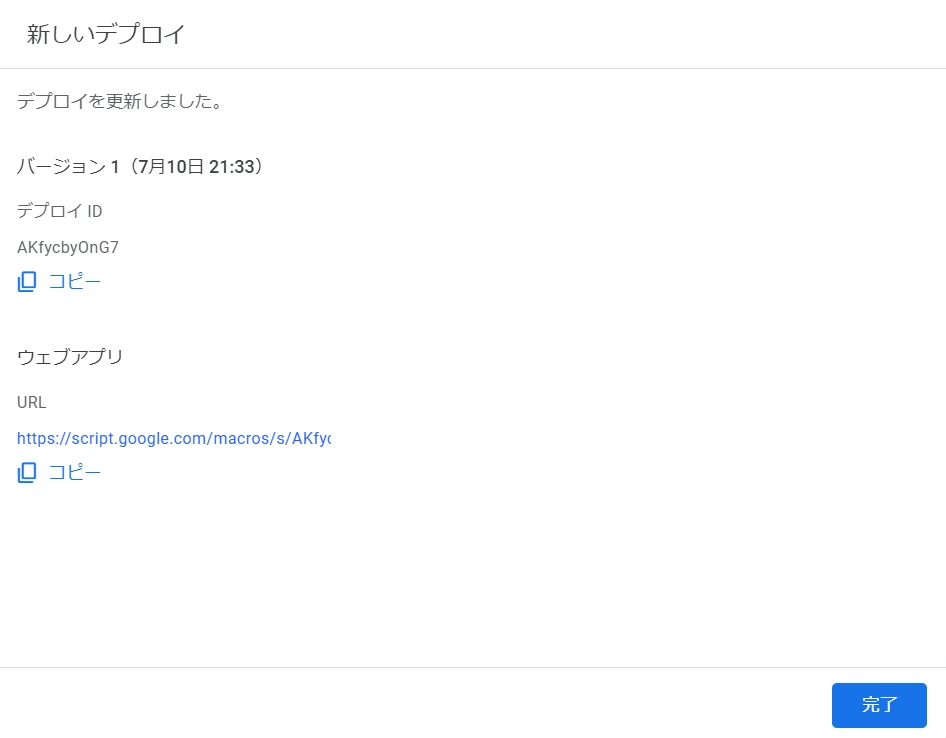
배포가 완료되면 웹 앱의 URL 아래에 있는 복사를 클릭하세요. 복사한 URL은 IFTTT에서 사용합니다。
IFTTT 설정
IFTTT에서 자신이 소유한 계정의 트윗을 감지하면 배포한 API에 데이터를 보내는 처리를 구성합니다。
감지 설정
- IFTTT에 액세스하여 [Add]를 클릭하세요
- Search Service에 「Twitter」라고 입력하세요
- 검색 결과에서 Twitter를 클릭하세요
- [New tweet by you]를 클릭하세요
- 폼에 값을 입력하세요
- Twitter account에 감지한 Twitter 계정을 선택하세요
- IFTTT와의 연동이 완료되지 않은 경우 지시에 따라 로그인과 인증을 하세요
- Include는 보통 체크를 해제하세요
- 체크하면 Retweet나 리플라이도 Blusky에 게시됩니다
- [Create trigger]를 클릭하세요
- Twitter account에 감지한 Twitter 계정을 선택하세요
API에 데이터 보내기
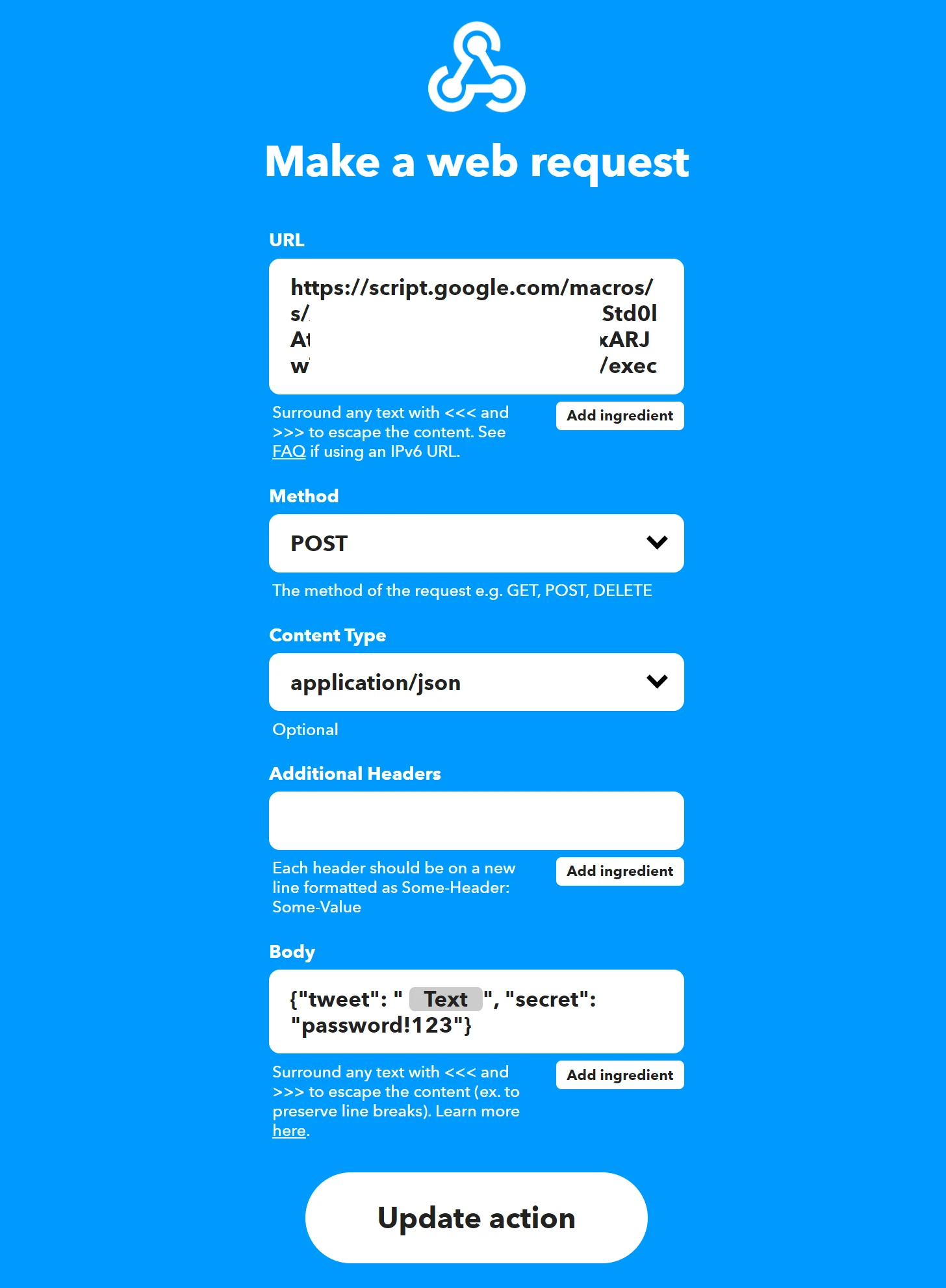
- Then That 내의 [Add]를 클릭하세요
- Search Service에 「Webhooks」라고 입력하세요
- 검색 결과에서 Webhooks를 클릭하세요
- [Make a web request]를 클릭하세요
- URL에 Google Apps Script에서 복사한 URL을 붙여넣으세요
- Method를 POST로 변경하세요
- Content Type을 application/json으로 하세요
- Body에 「{“tweet”: “{{text}}”, “secret”: “local.gs의 SECRET 값을 붙여넣기”}」를 설정하세요
- [Create action]를 클릭하세요
- [Continue]를 클릭하세요
- Applet Title에 「When @rmc_km makes a new tweet, note it to @<k.bsky.app>」 등으로 이름을 입력하세요
[Finish]를 클릭하세요
동작 확인
여기까지의 절차를 마쳤습니다. 설정이 완료되었습니다. 이제 설정한 Twitter 계정에서 트윗을 하면 자신이 소유한 Bluesky 계정에서 트윗 내용이 게시되면 성공입니다. 하지만 Bluesky에서는 embed 등의 장식이 필요하고 URL이나 이미지도 텍스트 그대로 표시되는 등 간단한 외관이 됩니다. 따라서 스크레이핑을 활용하여 필요한 데이터를 얻으면서 embed 등의 장식을 Payload에 구성하여 HTTP-POST로 게시하는 등의 추가 처리를 하면 더 좋습니다.
Bluesky 측 샘플:https://bsky.app/profile/k.rmc-8.com/post/3k2keq2kus72w
요약
IFTTT를 사용하여 Google Apps Script에 트윗을 보내 Bluesky에 자동으로 게시하는 방법을 설명했습니다. IFTTT Pro라면 Twitter 계정이 여러 개여도 설정을 재사용하여 게시할 수 있고, 사용자가 게시로 이전하지 않은 상태에서도 Twitter와 병행하여 활용할 수 있습니다. Twitter에서 팔로워가 게시 등으로 이전하지 않는 상황에서도 쉽게 병행 운영할 수 있고, 이전처에서 기존의 관계에 추가하여 새로운 관계의 기회가 생길 수 있습니다. 하지만 자동 게시이기 때문에 불필요한 게시를 필터링하거나 Retweet나 Reply가 전재되지 않도록 하는 등의 배려가 필요합니다. 잘 활용하면 Twitter의 동향을 주의하면서도 이전하기 쉬운 환경을 만들 수 있을 것입니다.ぜひ、ご活用くださいましたら幸いです。

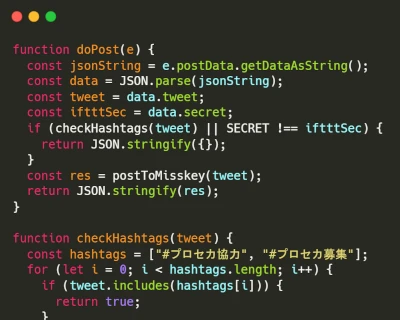
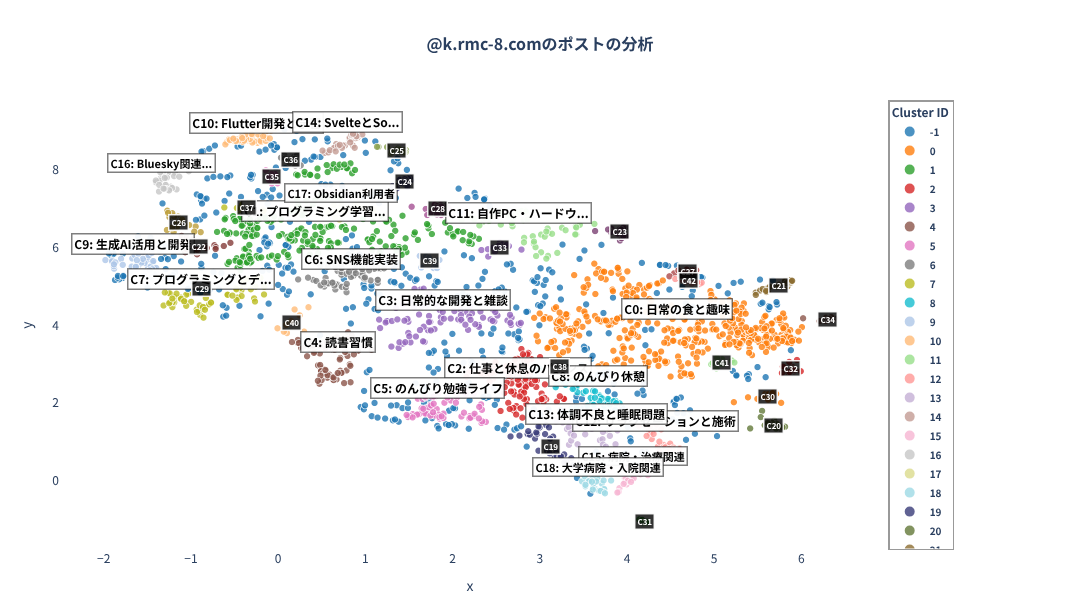

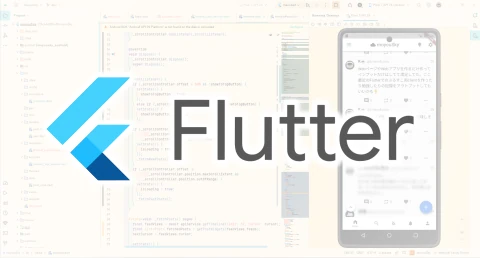

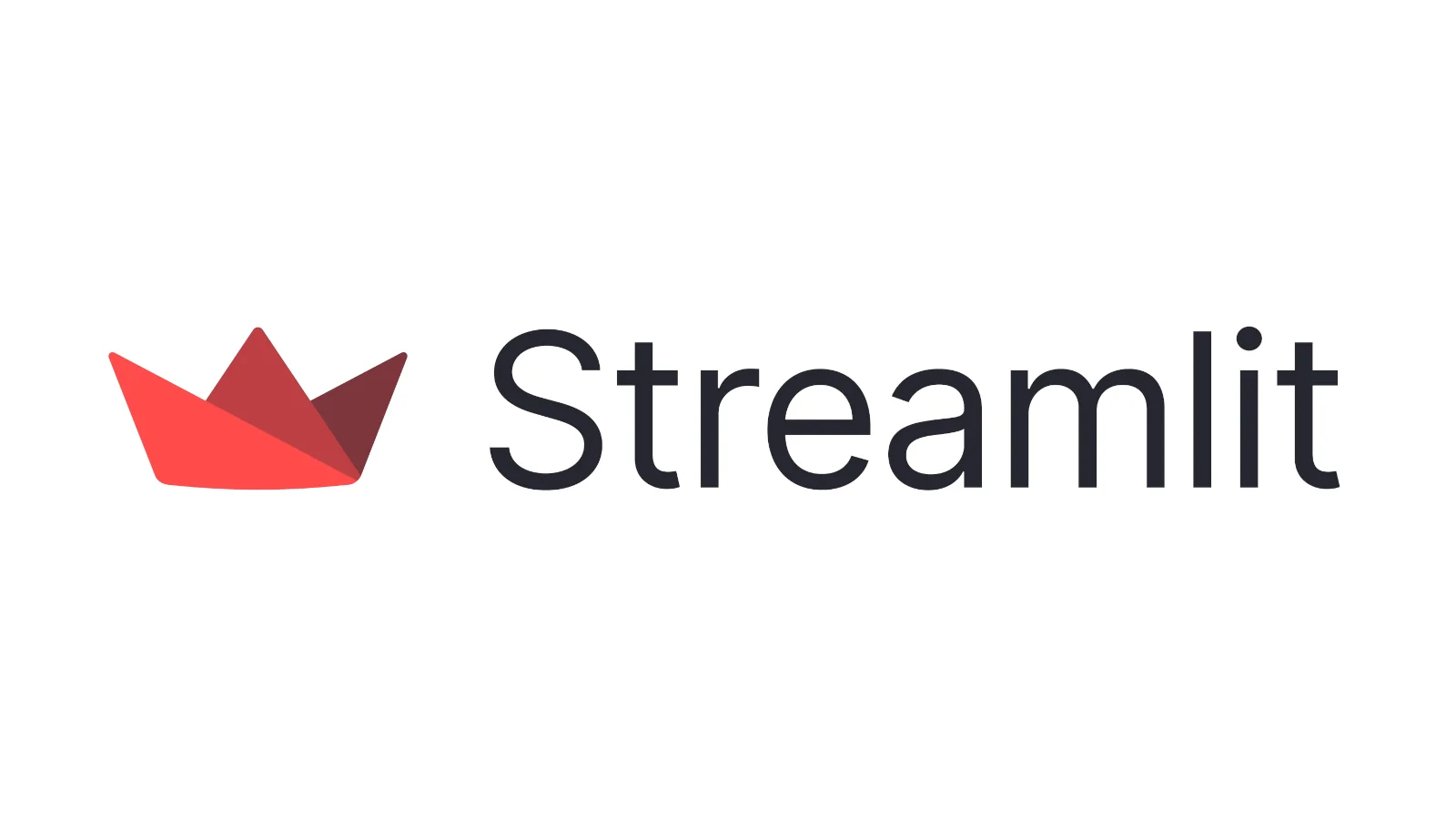
댓글을 불러오는 중...